Es ist normal, dass Sie Ihren Passcode verlieren, Sie können ihn vergessen, oder Ihr Fingerabdruck könnte verzerrt sein, wenn es sich um eine Touch ID handelt. Wenn Sie bei Apple-Geräten mehr als sieben Mal den falschen Passcode eingeben, wird es automatisch gesperrt. Das ist, wo Sie sich an einen Artikel erinnern, der Sie zeigt So setzen Sie den Passcode auf dem iPad zurück. Wir wollen Mythen entmystifizieren und Fakten darüber aufzeigen, was Sie dagegen tun können Löschen Sie den Passcode auf dem iPad ohne Daten zu verlieren.
Das Zurücksetzen des iPad auf die Werkseinstellungen ist die häufigste Option, aber die Millionen-Dollar-Frage hier ist, dass Sie nicht auf das iPad zugreifen können. Welche anderen Möglichkeiten stehen Ihnen zur Verfügung? Außerdem sind Sie möglicherweise nicht in der Lage, alle erforderlichen Toolkits zur Bewältigung der Situation zu erhalten. Aber was hast du zur Hand? Wenn dies geschieht, wo Sie auf das Internet zugreifen können, ist dies einfach mit einer Google-Suche, wenn nicht, werden Sie sich an diesen Artikel und alle darin enthaltenen Optionen erinnern.
Apple-Geräte benötigen spezielle Toolkits, um bestimmte Funktionen zu verwalten, z. B. wie Sie den Passcode loswerden können, wenn Sie sich nicht daran erinnern können. Wie ist das möglich, aber Sie haben keinen Zugriff auf das iPad? Finde heraus wie.
Teil 1: So setzen Sie den Passcode auf dem iPad mit iOS Unlocker zurückTeil 2: So setzen Sie den Passcode auf dem iPad mit iTunes zurückTeil 3: So setzen Sie den Passcode auf dem iPad mit iCloud zurückTeil 4: Fazit
Teil 1: So setzen Sie den Passcode auf dem iPad mit iOS Unlocker zurück
Die iOS-Entsperrer ist praktisch, wenn Sie den Passcode, die Apple-ID und den Bildschirmzeitcode entfernen möchten, die die Grundlage der drei auf der Benutzeroberfläche unterstützten Modi bilden. Das Toolkit hat keine Begrenzung für die Steuerung der iCloud-Geräte. Darüber hinaus können Sie das iPad, sobald Sie es mit diesem alten Apple ID-Toolkit ausführen, nicht mehr aus der Ferne verwalten.
Kostenlos herunterladen Kostenlos herunterladen
Darüber hinaus können Sie Ihre Daten mit dem in die Anwendung integrierten iTunes sichern. Dies ist Ihr Toolkit, wenn Sie nach Informationen zum Zurücksetzen des Passcodes auf dem iPad suchen. Wie können Sie diese App nutzen? Lesen Sie, um mehr über die Vorgehensweise zu erfahren
- Laden Sie iOS Unlocker herunter, installieren Sie es und richten Sie es ein
- Wählen Passcode löschen
- Klicken Sie auf die Startseite Symbol und verbinden Sie das gesperrte iPad über das USB-Kabel mit dem Computer
- Bestätigen Sie alle Vertrauen können AGB
- Genehmigen Sie die Geräteinformationen, wenn sie mit dem gesperrten iPad übereinstimmen
- Warten Sie auf den Firmware-Download und klicken Sie auf das Entsperrmenü und geben Sie "0000," und warten Sie einige Minuten auf die Bestätigung
Sie werden feststellen, dass Sie keinen Passcode haben, einschließlich der Gesichts-ID oder Fingerabdrucksperren. Ist das einfach?

Teil 2: So setzen Sie den Passcode auf dem iPad mit iTunes zurück
Die meisten Apple-Nutzer verstehen iTunes als Tool für Mediaplayer. Obwohl das nur eine seiner Funktionen ist. Konkret wollen wir es als Entsperrfunktion betrachten. Sie müssen sich fragen, wie das möglich ist. Wenn das gesperrte iPad vor der dauerhaften Sperrfunktion einmal mit iTunes synchronisiert wurde, ist dies eine Option, die Sie erkunden sollten. wenn nicht, ist es eine Übung in Sinnlosigkeit.
Dies ist Ihr ideales Toolkit als Option zum Zurücksetzen des Passcodes auf dem iPad, wenn Sie an keine Software denken. Hier ist das Verfahren, um dies zu erreichen
- Herunterladen, installieren und ausführen iTunes auf Ihrem PC oder einem anderen iDevice
- Verbinden Sie den PC oder das iPhone per USB-Kabel mit dem gesperrten iPad und bestätigen Sie, ob Sie es auf dem neuen Gerät erkennen können
- Klicken Sie auf die wiederherstellen und sichern Option, um Datenverlust zu vermeiden
- Klicken Sie auf die Aufbauen und klicken Sie dann auf Wiederherstellen von iTunes Backup
An diesem Punkt werden Sie feststellen, dass Ihr Gerät keinen Passcode mehr hat. Es steht Ihnen frei, insgesamt ein anderes Gerät zu wählen.
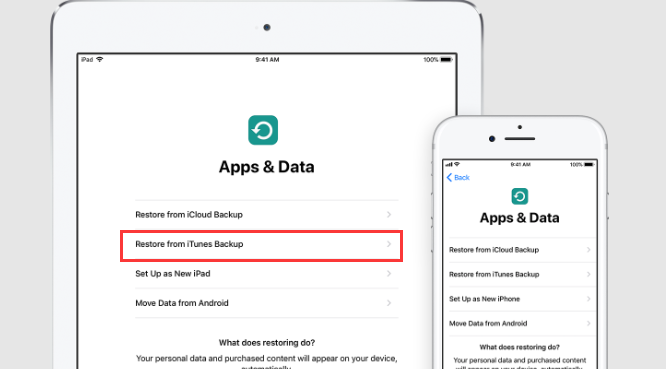
Teil 3: So setzen Sie den Passcode auf dem iPad mit iCloud zurück
Wenn Sie auf das Internet zugreifen und ein gesperrtes iPad haben und es vor dem Entsperren bei iCloud registriert ist, sind Sie sicher. Hier zeigen wir Ihnen, wie Sie den Passcode auf dem iPad zurücksetzen. Alles, was Sie brauchen, ist Ihre Apple-ID und Ihre Anmeldedaten.
Dies ist ein Tool, von dem die meisten Leute denken, dass es nur notwendig ist, das Gerät zu verfolgen, wenn es sich nicht in Ihrer Zuständigkeit befindet. Hier ist das Verfahren
- Gehen Sie ins Internet und klicken Sie icloud.com
- Gehen Sie zu Find my iPhone
- Geben Sie die Apple-ID und die Anmeldedaten ein
- Wähle die Alle Geräte Symbol und wählen Sie das gesperrte iPad aus der Dropdown-Liste aus
- Wähle die Löschen Iphone und bestätigen Sie mit einem erneuten Klick auf Löschen
- Verifizieren Sie erneut mit den Apple-ID-Details
- Wählen Sie die Telefonnummer und klicken Sie Next
- Klicken Sie auf das Textsymbol und hinterlassen Sie eine Nachricht, falls Sie jemanden brauchen, der Sie kontaktiert
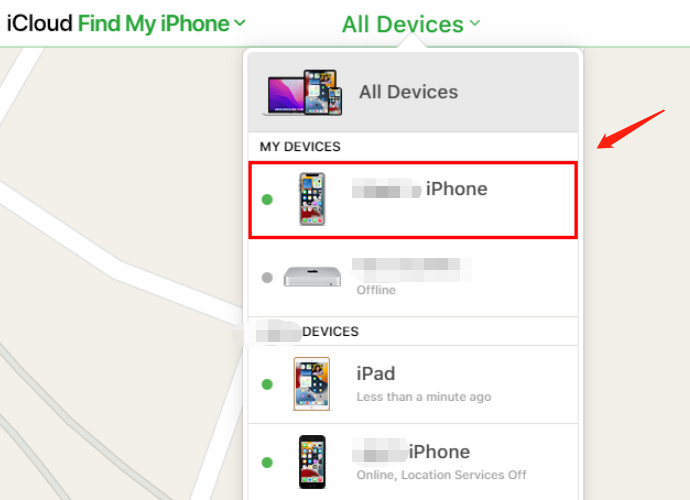
Bevor Sie es bemerken, haben Sie weder den Passcode noch ein passwortfreies iPad. Diese Methode funktioniert nur, wenn Sie das iPad zuvor bei einer iCloud registriert haben; Wenn nicht, haben Sie keine andere Wahl, als sich für Option 1 zu entscheiden.
iOS Unlocker ist möglicherweise nicht die einzige Drittanbieterlösung, die das Zurücksetzen des Passcodes auf dem iPad verwaltet. Es gibt mehrere davon auf dem Markt. Es wird einfach wegen der drei Modi zu einer Nummer auf der Liste.
Menschen Auch LesenEine ultimative Anleitung zum Zurücksetzen des iPad auf die Werkseinstellungen ohne Passcode[Gelöst] So setzen Sie ein deaktiviertes iPad schnell zurück
Teil 4: Fazit
Haben Sie immer noch Zweifel, dass es Mittel und Wege gibt, den Passcode auf dem iPad zurückzusetzen? Ob sie Vergessen Sie Ihren iPad-Passcode, oder Sie haben aus irgendeinem Grund mehr als zehnmal den falschen Passcode eingegeben und es wurde automatisch gesperrt. Sie können der Bedrohung immer noch entkommen. Die Wahl der zu verwendenden Methode hängt von der Methode ab, die Sie zur Hand haben.
Darüber hinaus steht es Ihnen frei, die Drittanbieterlösung Ihrer Wahl zu wählen. Es gibt mehrere davon auf dem Markt für Ihre Wahl. iOS Unlocker übernimmt die führende Rolle als bestes Toolkit zum Zurücksetzen Ihres Passcodes oder Ihrer Apple ID oder des Bildschirmzeit-Passcodes. Verwenden Sie Ihr iPad mit Zuversicht, selbst wenn etwas mit dem Passcode passiert und es gesperrt ist, haben Sie jetzt unbegrenzte Lösungen, um es mit minimalem Aufwand zu handhaben.
Geschrieben von Rosie
Letzte Aktualisierung: 2022-03-31